Automatisointi käyttöliittymäelementtien avulla
Työpöytätyönkulut hyödyntävät käyttöliittymäelementtejä sovelluksissa ja verkkosivuilla ilman turvautumista kuvien tunnistukseen ja absoluuttisiin koordinaatteihin. Käyttöliittymäelementtejä käytetään syötteenä useimmissa käyttöliittymän automatisointi- ja selainautomaatiotoiminnoissa sekä ikkunoiden ja verkkosivujen tiettyjen elementtien tunnistamisessa.
Käyttöliittymäelementit
Kun käyttöliittymän automatisointitoiminto tai selaimen automatisointitoiminto otetaan käyttöön, käyttöliittymäelementti on ehkä annettava syötteenä. Voit lisätä uuden käyttöliittymäelementin suoraan toiminnon ominaisuuksista tai työnkulun suunnitteluohjelman käyttöliittymäelementtiruudusta.
Jokainen näistä toimintoryhmistä hyväksyy erityyppiset käyttöliittymäelementit. Käyttöliittymäautomaatiotoiminnot hyväksyvät työpöydän käyttöliittymäelementit, kun taas selainautomaatiotoiminnot hyväksyvät verkon käyttöliittymäelementit.
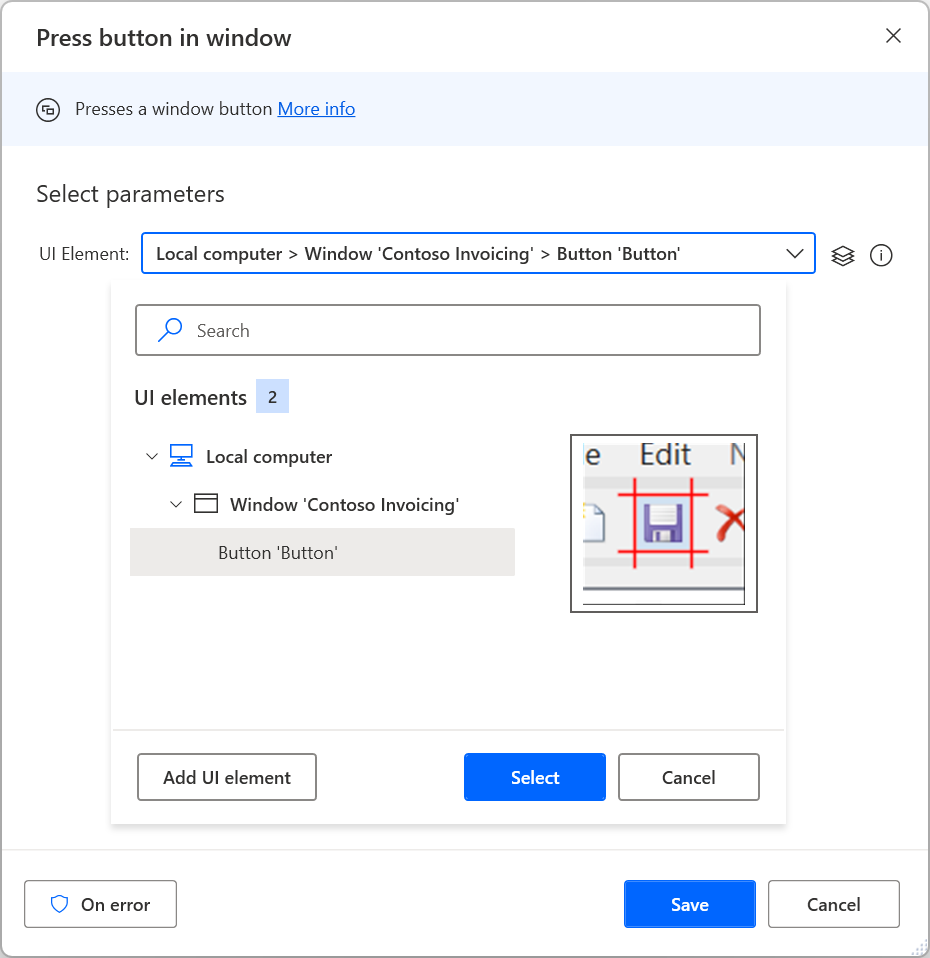
Uusi käyttöliittymäelementti lisätään työkulkuun valitsemalla käyttöliittymäelementin lisääminen toiminnon tai käyttöliittymän elementtiruudun kautta, korostamalla vastaava elementti ja painamalla Ctrl- ja hiiren ykköspainiketta. Kun valinta on valmis, valitse Valmis.
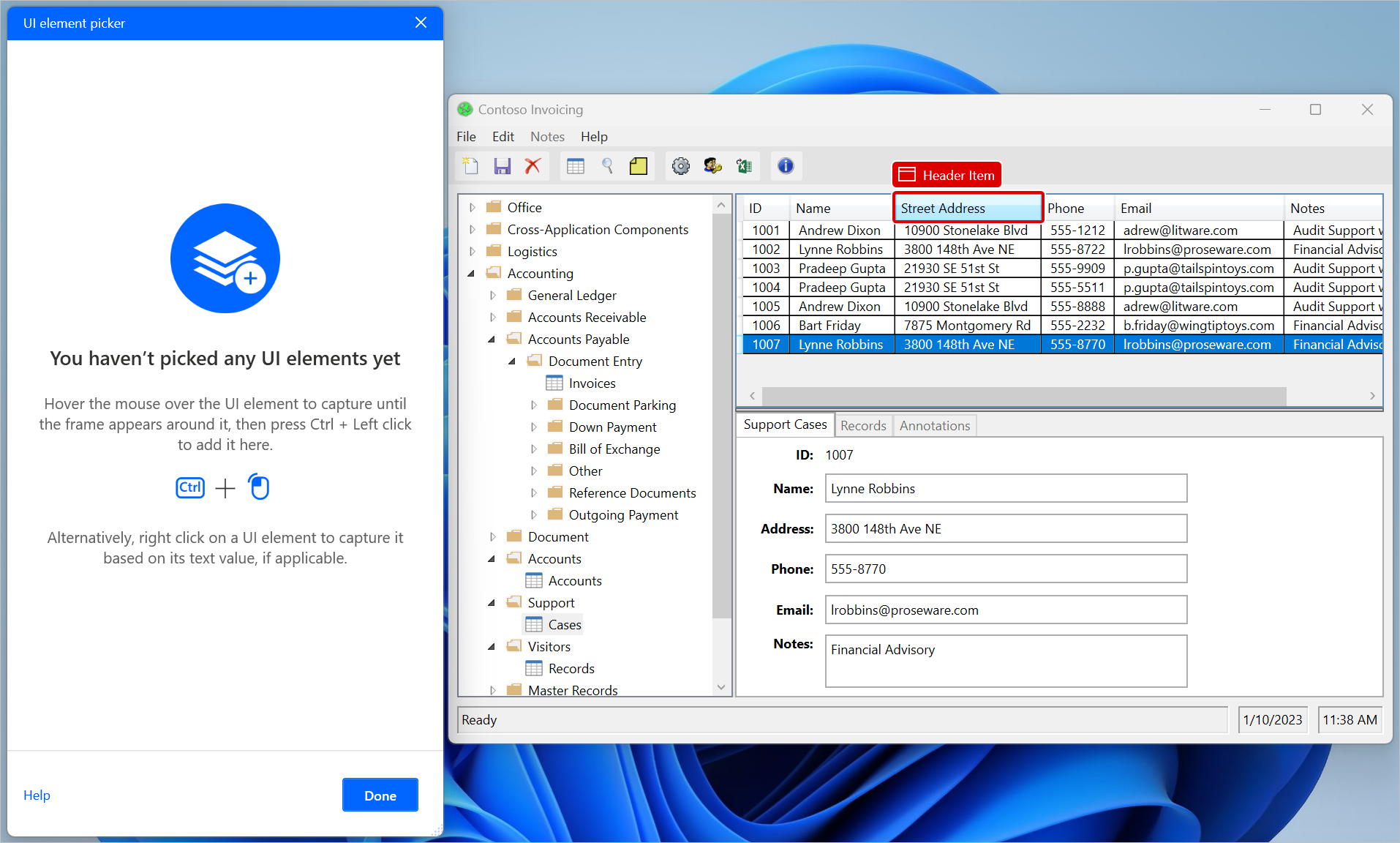
Kaikki siepatut käyttöliittymän osat lisätään käyttöliittymän osien ruutuun. Käyttöliittymän elementtiruutua käytetään valitsemalla Käyttöliittymän elementit -välilehti työnkulun suunnitteluohjelman oikealla puolella.
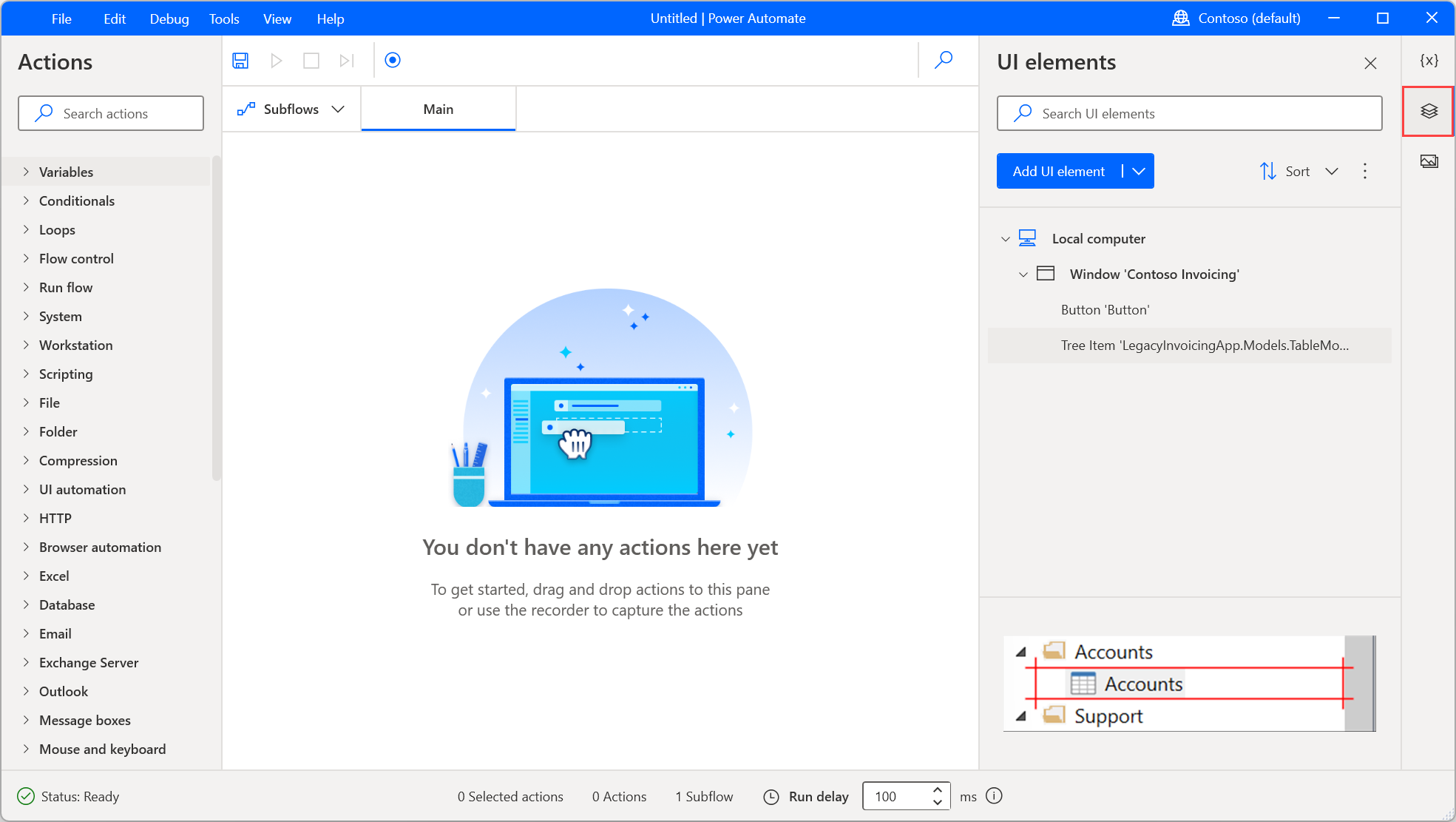
Elementit voidaan lajitella aakkosjärjestykseen käyttöliittymäelementtien välilehden Lajittele-vaihtoehdon avulla. Jos haluat poistaa kaikki käyttöliittymän osat, joita ei käytetä missään toiminnossa, valitse Lajittelu-vaihtoehdon vieressä näkyvä pistekuvake ja sitten Poista käyttämättömät käyttöliittymäelementit.
Jos haluat nimetä käyttöliittymäelementin uudelleen tai poistaa sen, napsauta sitä hiiren kakkospainikkeella ja valitse haluamasi toiminto.
Saat selville, missä kohdassa työnkulkua tiettyä käyttöliittymäelementtiä käytetään, napsauttamalla sitä hiiren kakkospainikkeella ja valitsemalla Etsi käyttötiedot. Tulokset tuovat näkyviin kaikki toiminnot, jotka käyttävät tätä käyttöliittymäelementtiä. Korosta työtilan toiminto kaksoisnapsauttamalla tulosta.
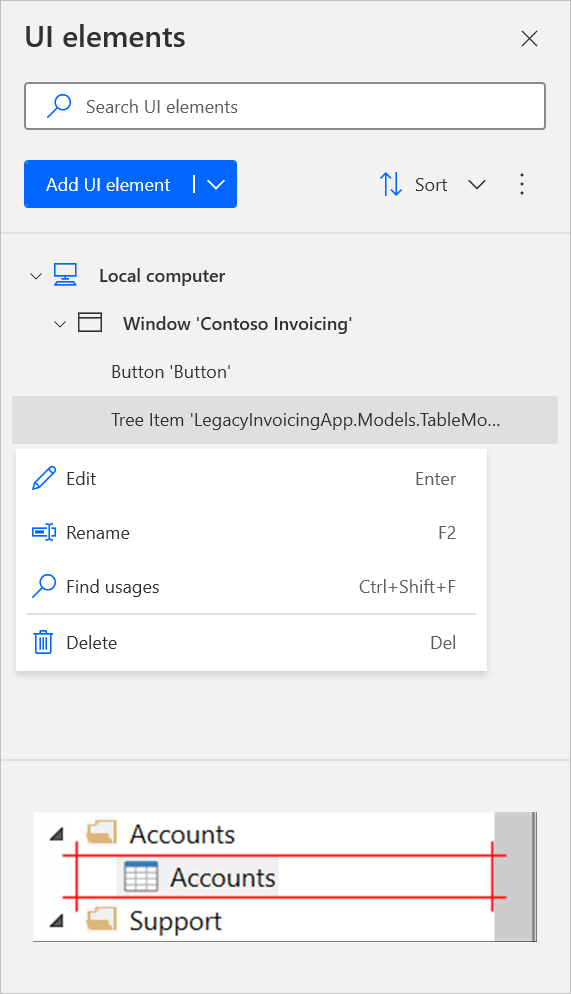
Käyttöliittymäelementtien tyypit
Työpöytätyönkulut tukevat kahta käyttöliittymäelementtityyppiä lähteen perusteella: työpöydän käyttöliittymäelementit ja verkon käyttöliittymäelementit.
Työpöydän käyttöliittymäelementtejä voidaan siepata mistä tahansa Windows-sovelluksesta mukaan lukien selaimien muista kuin verkkosivuosista, kuten osoiteriviltä.
Näitä käyttöliittymäelementtejä voi käyttää syötteenä käyttöliittymäautomaatiossa osoittamaan komponentin, jota halutaan käyttää. Käyttöliittymäautomaatiotoimintojen käyttöliittymäelementin valitsin tulee näkyviin, ja sen avulla voi siepata vain työpöydän käyttöliittymäelementtejä.
Tärkeää
Käyttäjät voivat siepata elementtejä verkkosivuilta käyttöliittymän automatisointitoimintojen käyttöliittymäelementin valitsimessa. Niiden valitsimet kuitenkin ilmaisevat työpöytäelementtejä, ei verkkoelementtejä.
Verkon käyttöliittymäelementtejä voidaan siepata verkkosivuilta, ja niitä voidaan käyttää vain selainautomatisointitoiminnoissa.
Selainautomaatiotoiminnot hyväksyvät ainoastaan verkkosivuilta siepatut käyttöliittymäelementit. Niinpä työpöytäsovelluksista siepatut nykyiset käyttöliittymäelementit eivät näy näiden toimintojen käyttöliittymäelementtien valitsimessa.
Lisätietoja työpöytä- ja verkkoautomaatiosta on kohdissa Työpöytätyönkulkujen automatisointi ja Verkkotyönkulkujen automatisointi.
Verkkosivujen käyttöliittymäelementit
Käyttöliittymäelementin verkkosivulta sieppaamista varten on asennettava sopiva selainlaajennus. Lisätietoja tuetuista selaimista ja tarvittavasta laajennuksesta on kohdassa Selainten käyttö ja laajennusten hallinta.
Työpöytä- ja verkkokäyttöliittymäelementtien erottaminen
Käyttöliittymäelementtiruudussa näkyvät selkeät visuaaliset ilmaisimet auttavat käyttäjiä tunnistamaan nopeasti työpöydän ja verkon käyttöliittymäelementit.
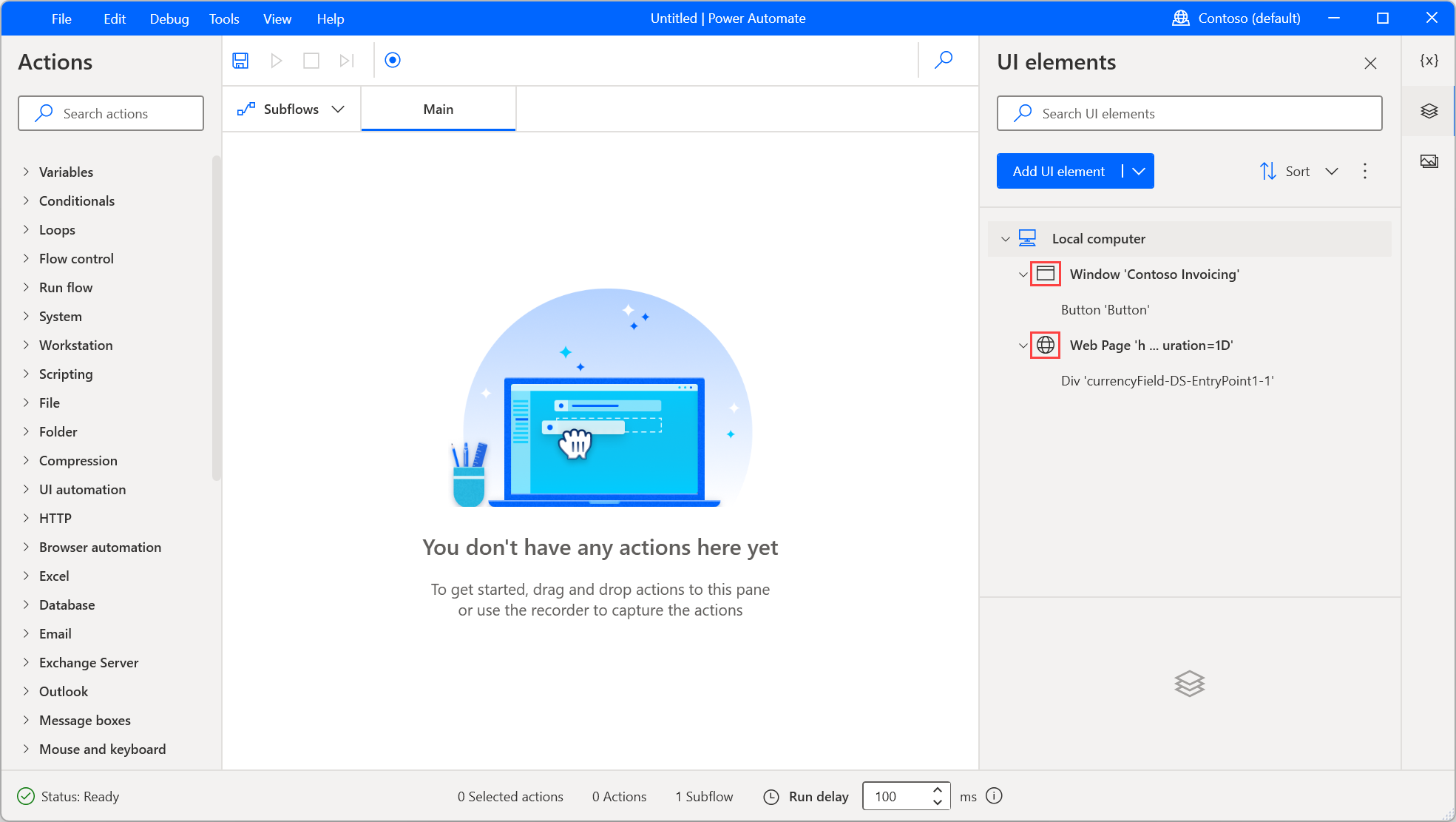
Samat kuvakkeet näkyvät myös sieppauksen aikana, joten elementin tyypin voi varmistaa ennen jo tallennusta.
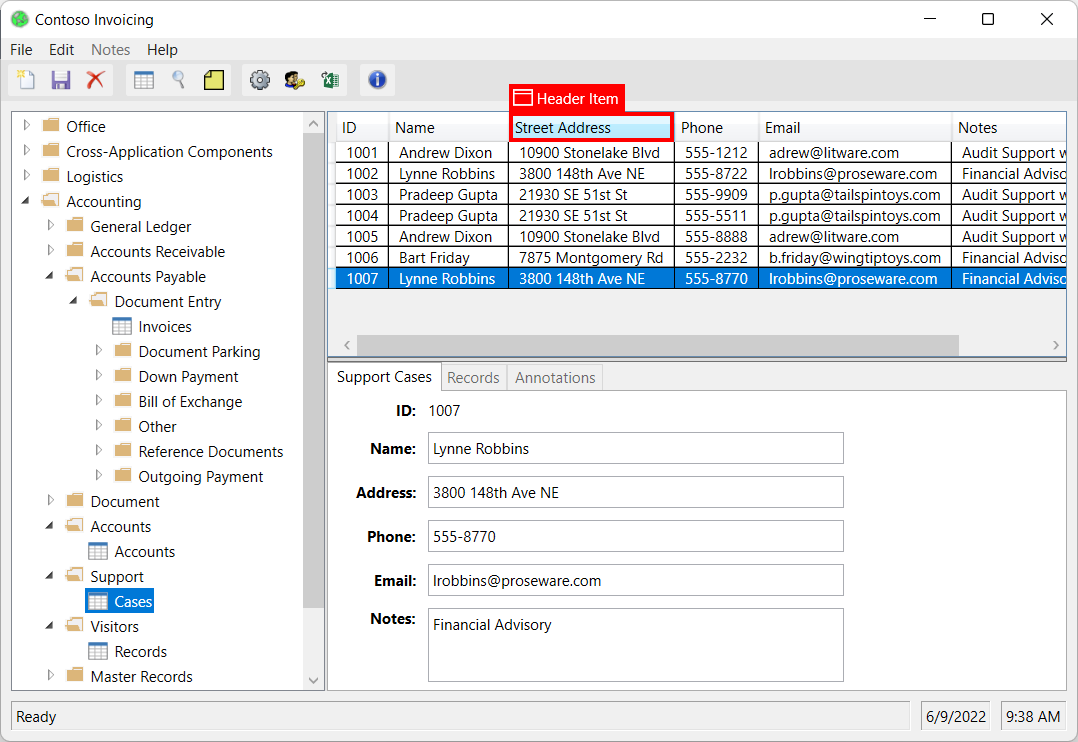
Käyttöliittymäelementin tyypin voi tarkistaa myös tarkastelemalla sen valitsimia. Työpöydän käyttöliittymäelementtien pääelementtinä on yleensä työpöytä, kun taas verkon käyttöliittymäelementin pääelementti on verkkosivu.
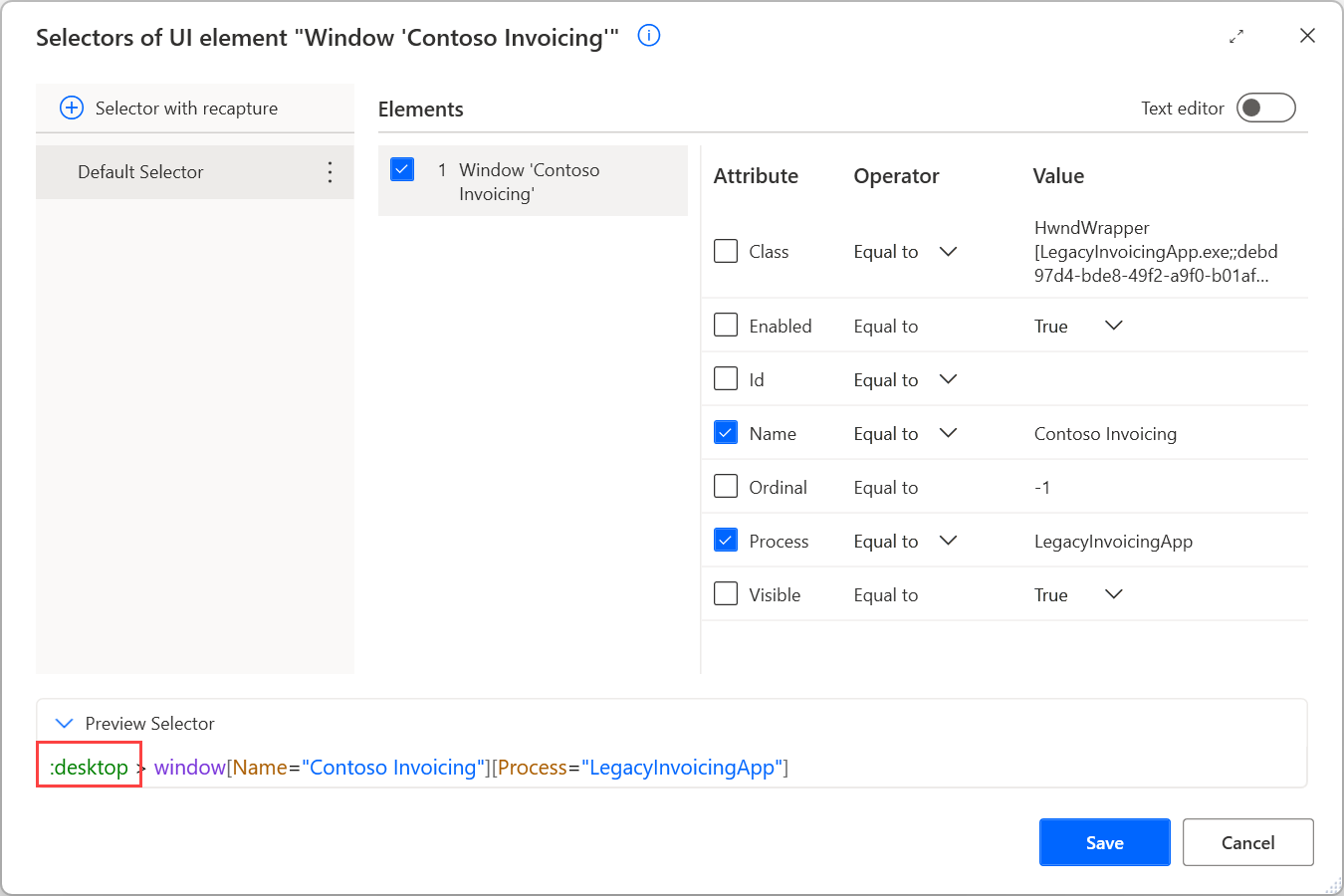
Selainikkunoiden käyttöliittymäelementit
Selaimen sovellusosa (1) on automatisoitava työpöydän käyttöliittymäelementtien avulla. Käyttöliittymäautomaation toimintoja voi käyttää esimerkiksi vuorovaikutukseen osoiterivillä tai välilehdissä.
Toisaalta selaimessa ladatut verkkosivut (2) on automatisoitava käyttämällä verkon käyttöliittymäelementtejä ja selainautomaatiotoimintoja.
Tallennustoiminto erottelee tallennuksen aikana automaattisesti selaimen sovellusalueen verkkosivuilta sekä luo soveltuvat käyttöliittymäelementit ja toiminnot.
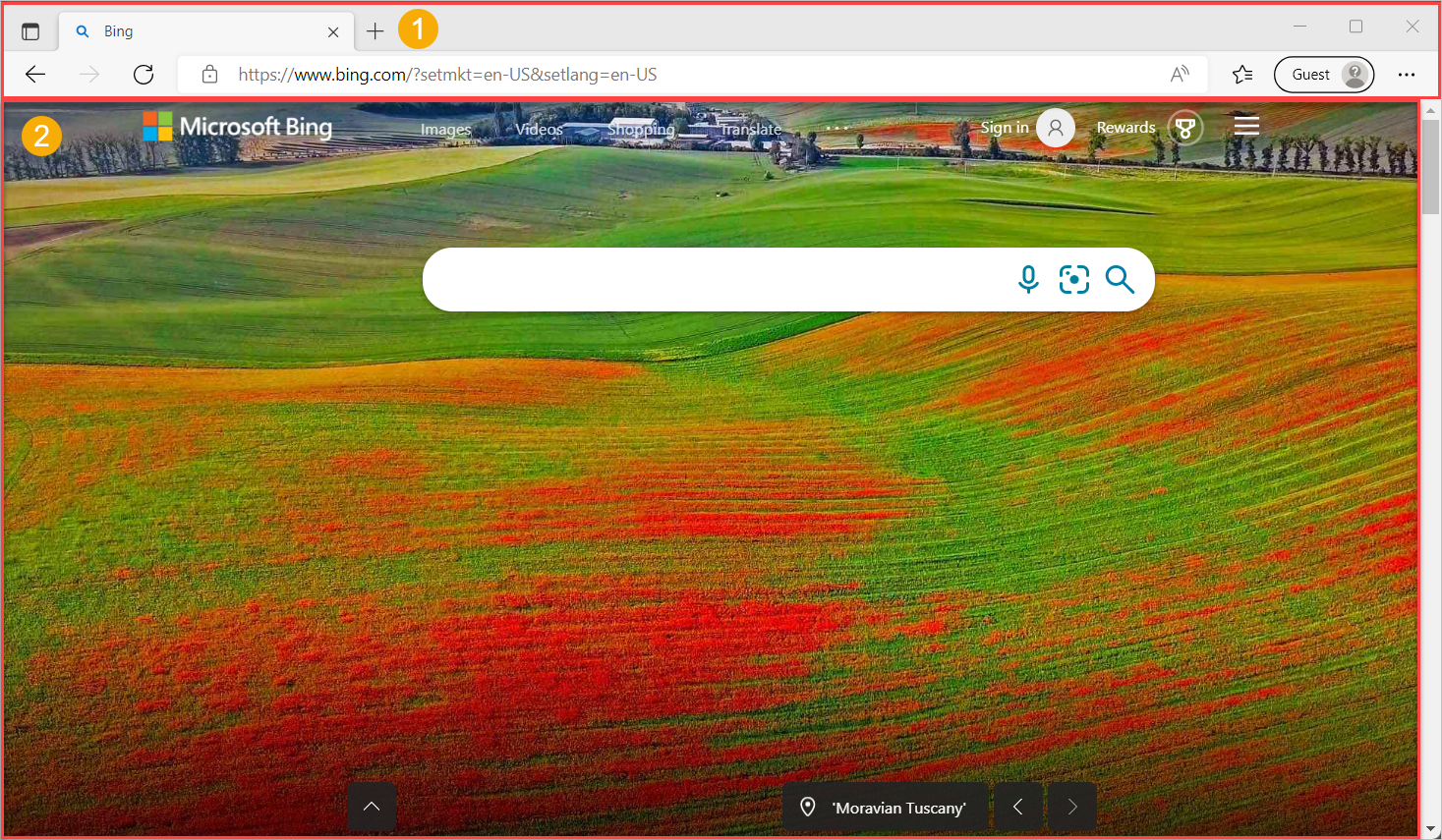
Vedä ja pudota -verkkokäyttöliittymäelementtien käyttö ei ehkä toimi odotetusti niihin luontaisesti liittyvien rajoitusten vuoksi. Ongelman voi kiertää sieppaamalla työpöydän käyttöliittymäelementtejä verkkosivulla avaamalla käyttöliittymän elementtivalitsimen käyttöliittymän automaatioryhmän toimintona valitsemalla Lisää käyttöliittymäelementti UI element -parametrissa. Siepattu käyttöliittymäelementti on työpöytätyyppinen ja sitä voi käyttää Drag and drop UI element in window -toiminnossa. On muistettava, että työpöydän käyttöliittymäelementtejä voi käyttää vain Power Automate -työpöytäsovelluksen käyttöliittymäautomaation toimintoryhmän toiminnoissa. On tärkeää muistaa, että työpöydän käyttöliittymäelementit eivät ole verkkosivuilla yhtä luotettavia verkkoon tarkoitetut vastineet ja että selainsovelluksen tiedot, kuten selaimen versio, vaikuttavat niihin.
Käyttöliittymäelementtien ominaisuudet
Kaikissa käyttöliittymäelementeissä on vähintään yksi valitsin, joka osoittaa Power Automaten käyttämän käyttöliittymä- tai verkkokomponentin.
Huomautus
Käyttäjät voivat luoda käyttöliittymäelementtiin useita valitsimia. Aina kun valitsin epäonnistuu, Power Automate käyttää seuraavaa valitsinta määritetyssä järjestyksessä.
Käyttöliittymäelementin valitsimia hallitaan napsauttamalla sitä hiiren kakkospainikkeella ja valitsemalla Muokkaa. Tämä vaihtoehto tuo esiin valitsimen muodostimen, jossa valitsimia voidaan muokata visuaalisessa editorissa tai tekstieditorissa.
Kussakin valitsimessa on useita elementtejä, jotka ilmaisevat sovelluksessa tai verkkosivulla olevien käyttöliittymäelementtien hierarkkisen rakenteen. Määritteet kuvaavat kutakin elementtiä yksilöivästi ja erottavat sen muista elementeistä.
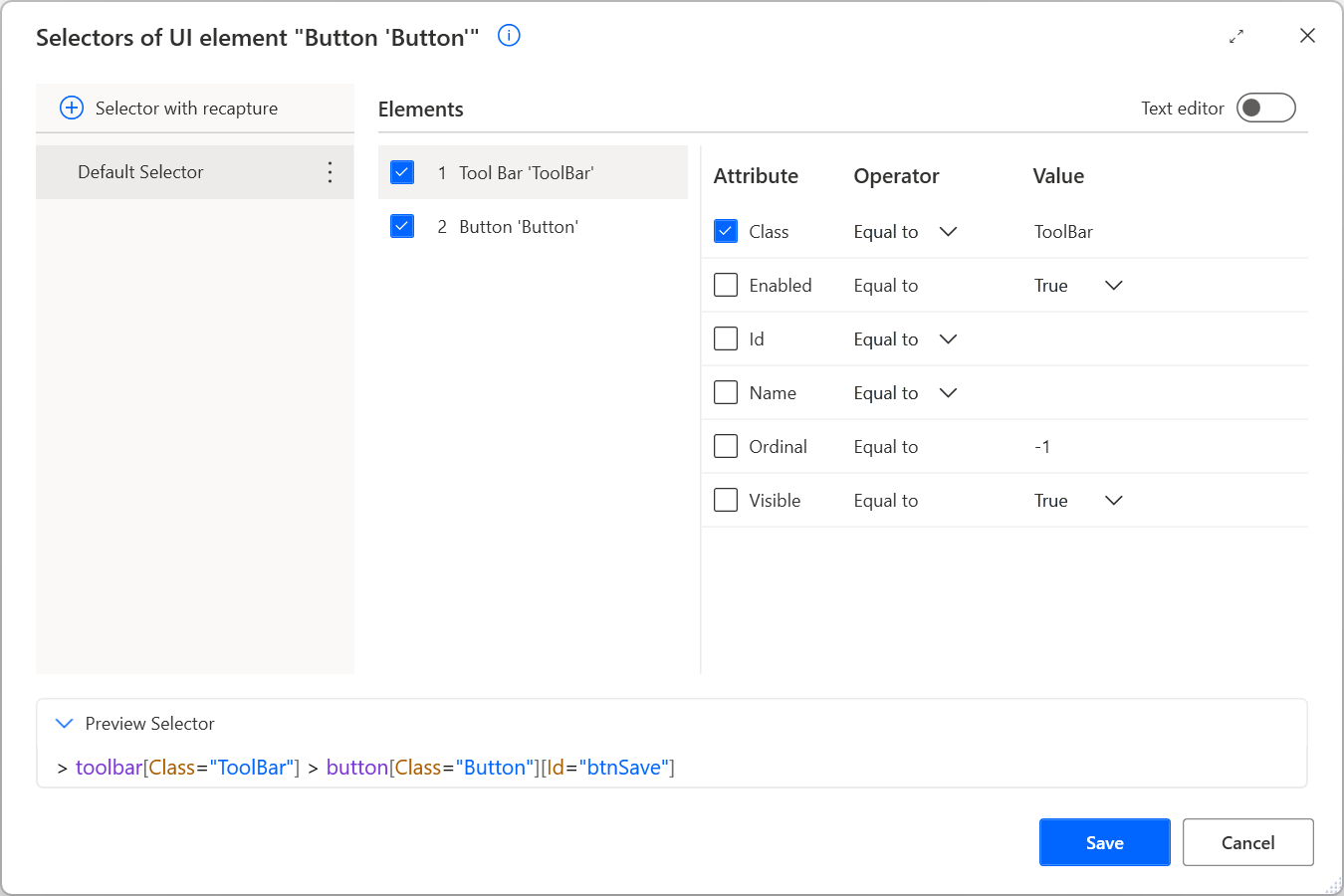
Kaikki valitsimet näytetään sitä, että niillä on käyttöä helpottava oletusarvoinen kutsumanimi. Valitsimen voi nimetä uudelleen napsauttamalla nimeä hiiren kakkospainikkeella ja valitsemalla Nimeä uudelleen.
Kun useita valitsimia sisältävää käyttöliittymäelementtiä muokataan, valitsimen voi poistaa käytöstä napsauttamalla hiiren kakkospainikkeella ja valitsemalla Poista käytöstä. Tästä toiminnosta on apua testauksen aikana.
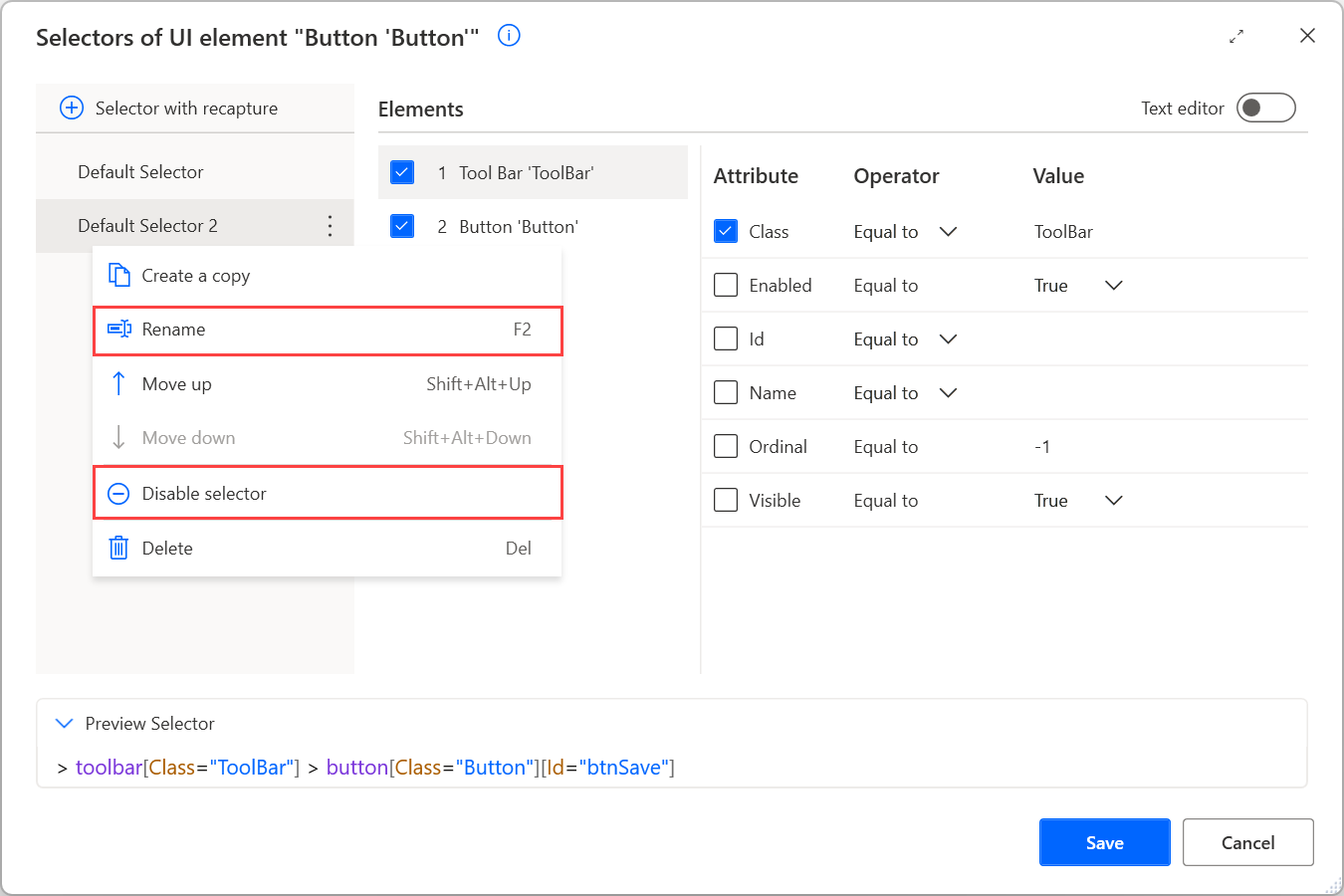
Kun valitsimien muokkaus on valmis, ota toteutunet muutokset käyttöön valitsemalla Tallenna. Tallentamalla muutokset otetaan käyttöön kaikissa valitsimissa kerralla.
Lisätietoja valitsimista ja niiden manuaalisesta muodostamisesta on kohdassa Mukautetun valitsimen muodostaminen.
Tekstipohjaisia valitsimia sisältävät käyttöliittymäelementit
Käyttöliittymäelementtien valitsimien oletusluontitavan lisäksi Power Automate tukee elementin tekstiarvoon perustuvien valitsimien luontia.
Tämä ominaisuus on kätevä automaatioskenaarioissa, joissa käsiteltävien työpöytäsovellusten tai verkkosivujen elementeissä on tietty teksti. Näihin teksteihin perustuvat valitsimet ovat sovelluksen tai verkkosivun rakenteeseen mahdollisesti myöhemmin tehtävien muutosten kannalta luotettavia ja joustavia.
Tekstipohjaisten valitsimien luominen on käytettävissä vain siepattaessa käyttöliittymäelementtejä käyttöliittymäelementin valitsimen avulla (käyttöliittymäelementtien ruutu taikka selain- tai käyttöliittymäautomaation toiminnot). Se ei ole käytettävissä tallennuksen aikana.
Käyttöliittymäelementti siepataan tekstipohjaisella valitsimella avaamalla käyttöliittymäelementin valitsin, napsauttamalla sopivaa elementtiä hiiren kakkospainikkeella ja valitsemalla Sieppaa tekstin perusteella.
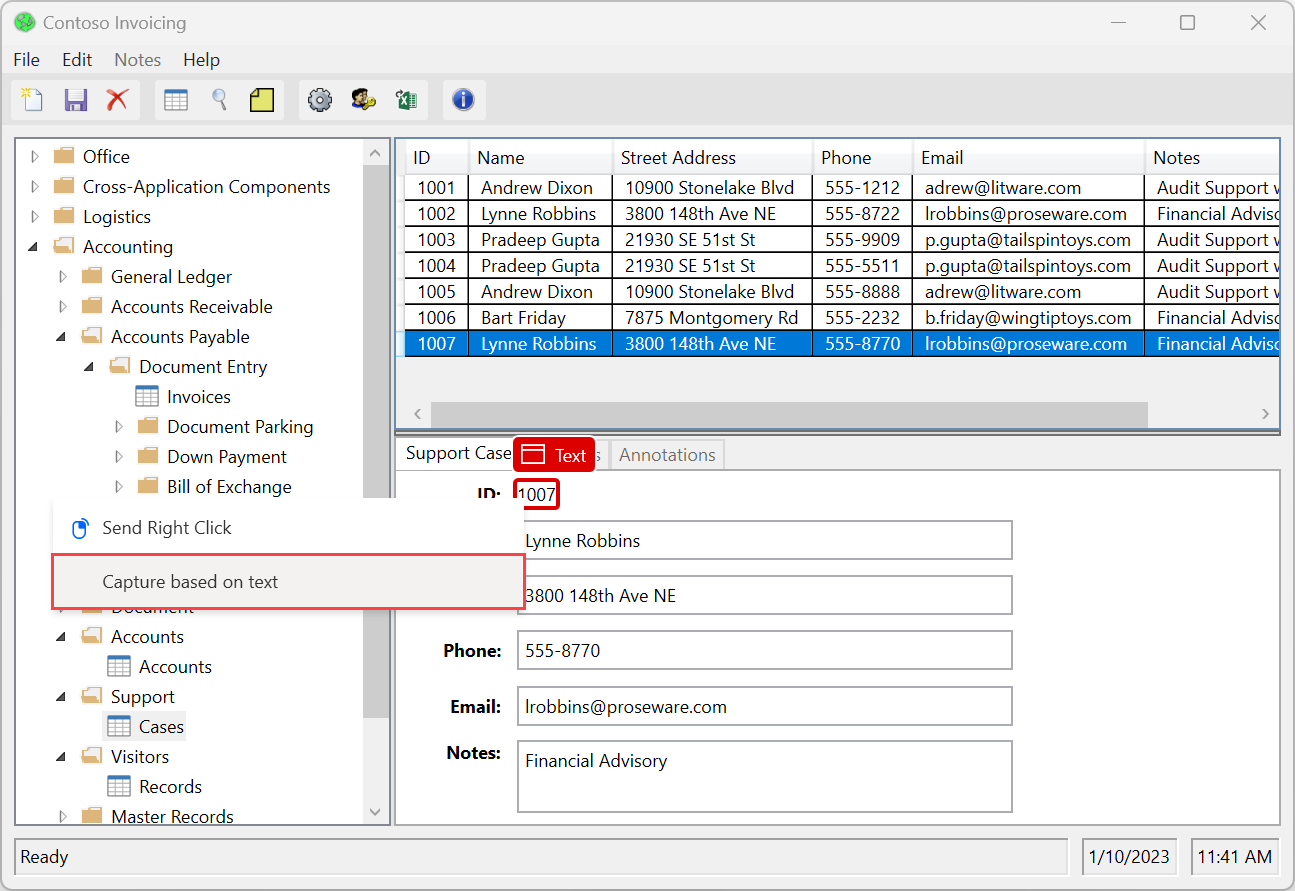
Näyttöön avautuu uusi ikkuna, jossa on kaksi kenttää:
- Tekstiarvo-kenttä sisältää elementin tekstin ehdotettuna arvona. Tämä arvo voidaan muuttaa kiinteäksi arvoksi tai muuttujaksi.
- Valitsimen toimintaa voidaan muokata määrittämällä Operaattori-kenttään erilaisia operaattoreita.
Kun Sieppaa valitaan, käyttöliittymäelementti, jossa on oikea tekstipohjainen valitsin, lisätään käyttöliittymäelementtisäilöön.
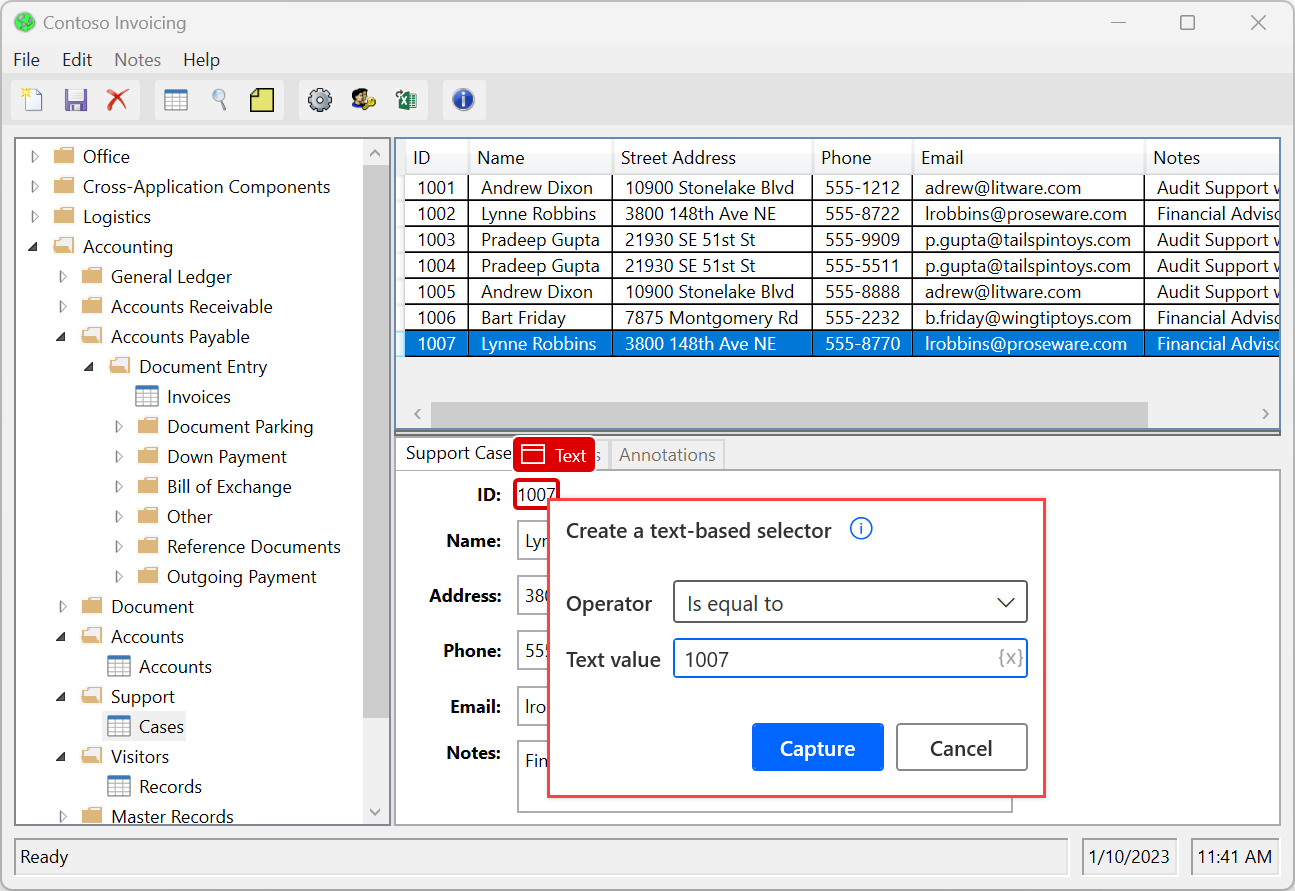
Tekstipohjaiset valitsimet käyttävät työpöytäautomaatiossa siepatun elementin Nimi-määritettä ja selainautomaatiossa Teksti-määritettä. Ne ovat käytettävissä vain käyttöliittymäelementeissä, joihin sisältyy tekstiarvo.
Ne siis ovat toisin sanoen käytettävissä käyttöliittymäelementeissä, joiden Nimi- tai Teksti-määrite sisältää arvon. Ne eivät ole käytettävissä elementeissä, joissa tällaista tekstiarvoa ei ole, vaikka rakenteessa olisi tekstiä sisältäviä alielementtejä.
Huomautus
SAP-sovelluksen tekstipohjaiset valitsimet käyttävät Teksti-määritettä eikä Nimi-määritettä, jota yleensä käytetään työpöytäautomaatiossa. SAP-automaatio toimii tehokkaammin, kun oletusvalitsimet perustuvat Tunnus-määritteeseen.
Tunnetut ongelmat ja rajoitukset
Jos Lisää käyttöliittymäelementti valitaan, hiiri asetetaan koko ikkunan päälle ja käyttöliittymän elementti siepataan tekstin perusteella, oletusvalitsin luodaan. Tämä valitsin sisältää Prosessi-määritteen Nimi-määritteen ohella.
Muuttujan ja jonkin muun operaattorin kuin Yhtä suuri kuin yhdistelmä luo valitsimen, joka näkyy mukautetussa tekstieditorissa eikä visualisoinnin muodostimessa. Tätä toimintoa ei koske nykyinen rajoitus, jonka vuoksi edellä mainittu yhdistelmä ei toimi visualisoinnin muodostimessa.